Làm chủ cách sử dụng Kodi giúp tăng cường xem phương tiện truyền thông theo cách hiệu quả nhất. Làm cho nó một trung tâm tuyệt vời để phát trực tuyến và quản lý nội dung.
Do đó, hướng dẫn cơ bản này sẽ cố gắng giải thích cách cài đặt và định cấu hình ứng dụng Kodi. Cách làm việc với giao diện cũng như cách điều chỉnh cài đặt của ứng dụng.
Chúng tôi cũng sẽ xem cách thiết lập quyền kiểm soát của phụ huynh để con bạn chỉ có thể xem nội dung an toàn khi chúng tôi khám phá các tiện ích bổ sung hàng đầu để sử dụng Kodi một cách hiệu quả.
Kodi là gì?
Kodi là một phần mềm trung tâm truyền thông hiệu quả và linh hoạt, hoạt động như một giao diện để xử lý và hiển thị các loại nội dung đa phương tiện.
Trước đây gọi là Xbox Media Center (XBMC), Kodi là một ứng dụng truyền thông mã nguồn mở và miễn phí. Điều đó có thể được tải xuống và chạy trên máy tính, điện thoại thông minh, máy tính bảng, TV thông minh và các thiết bị khác.
Nó cho phép khách hàng truy xuất các tệp phương tiện từ bên trong thiết bị của họ— ví dụ: phim, phim truyền hình nhiều tập, nhạc và ảnh. Cũng như các dịch vụ phát trực tuyến qua internet.
Phần mềm trung tâm truyền thông này cũng có thể được đánh giá bằng cách sử dụng một cách đơn giản điều khiển từ xa. Nó hỗ trợ nhiều định dạng tệp và có thể dễ dàng tùy chỉnh bằng giao diện và tiện ích bổ sung.
Mặc dù nó không đi kèm bất kỳ nội dung nào nhưng nó tương thích với các ứng dụng của bên thứ ba. Và được yêu thích bởi những người đam mê phần mềm giải trí gia đình.
Bạn sử dụng Kodi để làm gì?
Kodi chủ yếu được sử dụng như một trình phát đa phương tiện. Nó có thể trợ giúp người dùng quản lý và phát các loại nội dung đa phương tiện kỹ thuật số khác nhau từ nhiều nguồn khác nhau.
Dưới đây là một số cách sử dụng phù hợp nhất khiến nhiều người lựa chọn Kodi.
- Quản lý phương tiện truyền thông tập trung. Kodi là một trình phát đa phương tiện cho phép người dùng dễ dàng sắp xếp và phát trực tuyến Phim, chương trình truyền hình, nhạc và ảnh mà họ mong muốn.
- Khả năng truyền phát. Kodi không đi kèm với bất kỳ phương tiện truyền thông nào. Tuy nhiên, nó kết nối người dùng với nội dung được tìm thấy trên web thông qua các tiện ích bổ sung của bên thứ ba.
- Tùy chỉnh và tiện ích bổ sung. Vô số tiện ích bổ sung có thể được sử dụng để bổ sung thêm các tính năng và giải pháp. Chúng bao gồm các widget, cập nhật thời tiết, radio Internet hoặc thậm chí các dịch vụ chia sẻ tệp P2P.
- Khả năng tương thích của thiết bị. Kodi tương thích với nhiều thiết bị như điện thoại thông minh, máy tính bảng, TV thông minh và các thiết bị phát trực tuyến khác.
- Hỗ trợ cộng đồng. Nó là một phần mềm nguồn mở, có nghĩa là ngày càng có nhiều nhà phát triển đang làm việc ngày đêm để cải tiến phần mềm.
Kodi là một giải pháp lý tưởng cho những ai muốn có tất cả hoạt động giải trí ở một nơi. Trong khi có thể quản lý hoàn toàn những gì họ xem.
Kodi cho cả gia đình.
Làm cách nào để cài đặt Kodi?
Kodi có thể được cài đặt trên nhiều nền tảng khác nhau như Windows, Mac OS X, Android, Linux, Raspberry, iOS, v.v.
Đây là cách cài đặt nó, đặc biệt là trên Điện thoại Android.
1. Trên thiết bị Android của bạn, hãy mở ứng dụng Cửa hàng Google Play.
2. Trong thanh tìm kiếm, nhập Kodi rồi nhấn nút enter.
3. Nhìn vào kết quả tìm kiếm, tìm ứng dụng Kodi chính thức và nhấp vào nó.
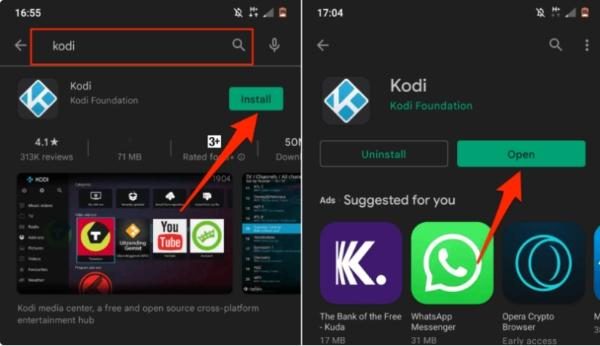
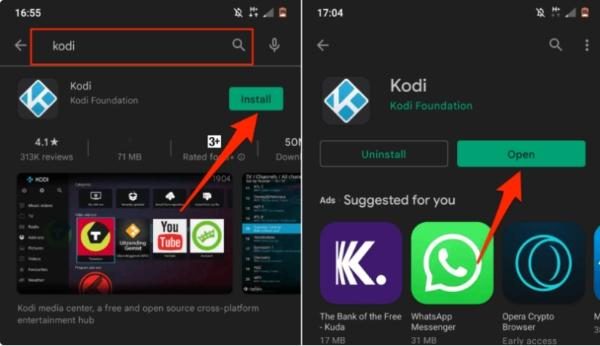
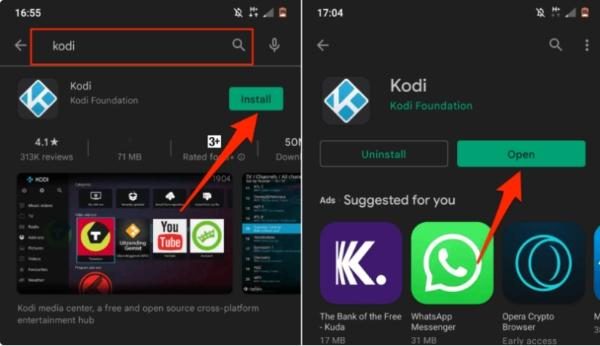
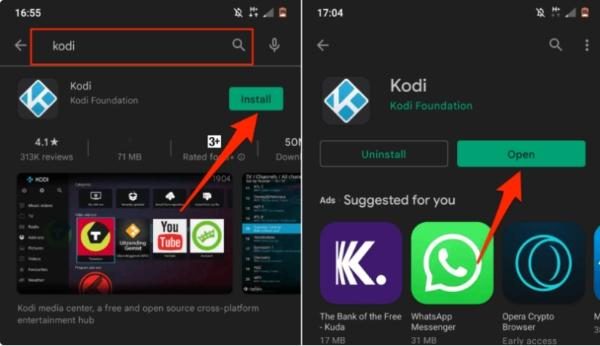
4. Nhấp vào nút cài đặt để tải xuống và cài đặt nó trên thiết bị của bạn.
Sau khi cài đặt xong, bạn có thể trực tiếp khởi chạy ứng dụng từ Cửa hàng Play hoặc tìm kiếm ứng dụng đó trong khay ứng dụng.
Làm cách nào để sử dụng Kodi để xem phim và chương trình TV?
Kodi không tự lưu trữ nội dung như phim hoặc chương trình truyền hình. Bạn sẽ phải dựa vào các tiện ích bổ sung để có được bất kỳ nội dung nào.
Khi bạn đã thiết lập Kodi, hãy sẵn sàng xem phim và chương trình truyền hình. Đây là cách bạn sẽ sử dụng nó.
Khởi chạy Kodi
Khởi chạy ứng dụng Kodi trong tiện ích của bạn.
Thiết lập thư viện của bạn
- Chuyển đến tab Video Video trên phần dưới của menu chính của trang web.
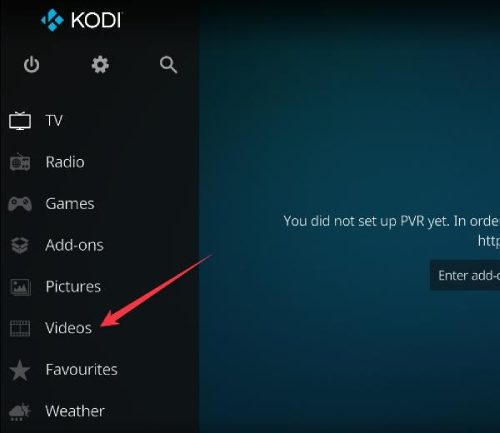
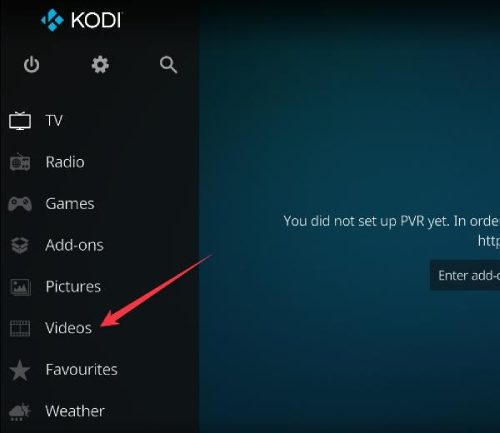
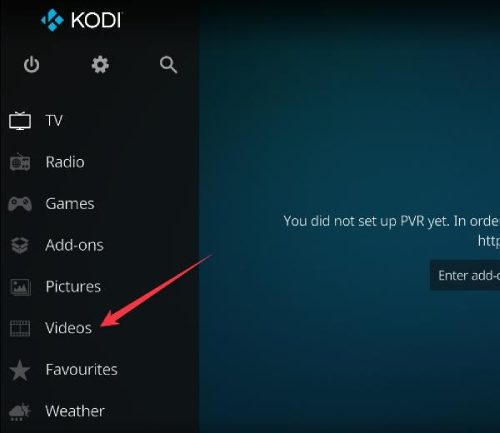
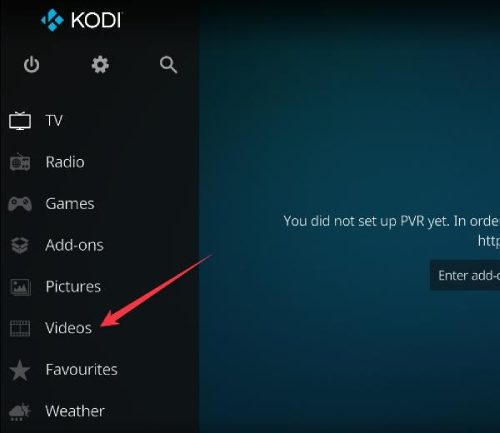
- Nhấp vào trên các tập tin của người Hồi giáo và sau đó nhấp vào Thêm Video.
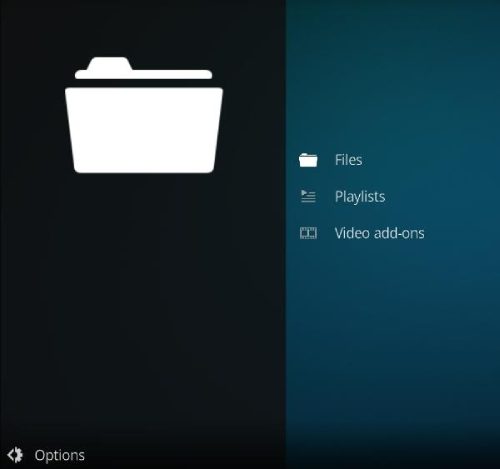
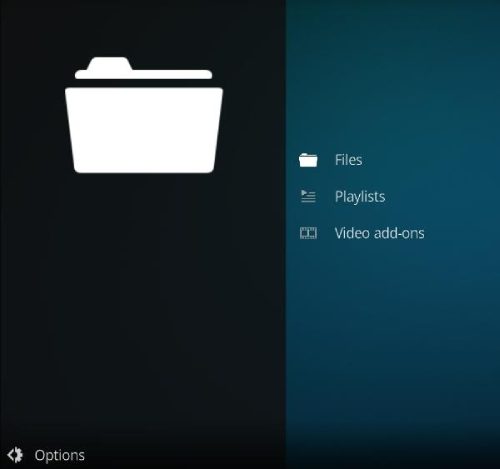
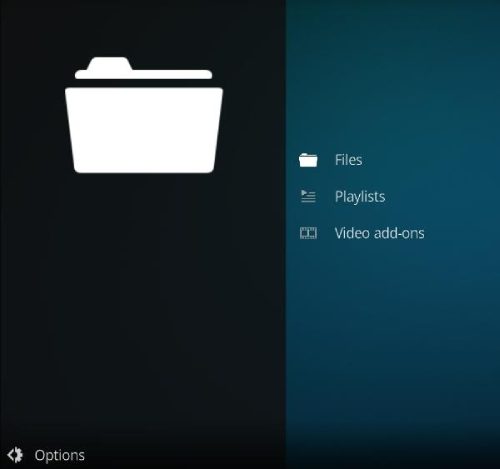
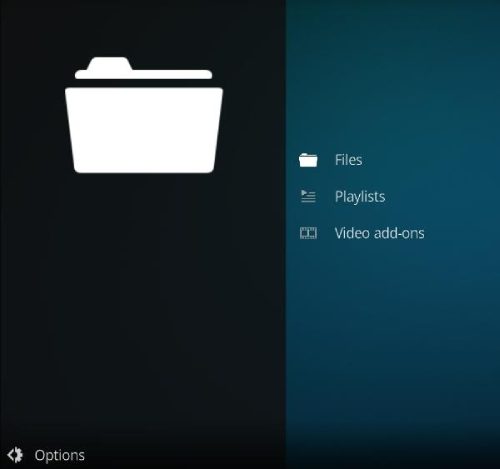
- Chuyển đến nơi phim hoặc chương trình TV của bạn được lưu trữ trong thư mục phương tiện của bạn và chọn một.
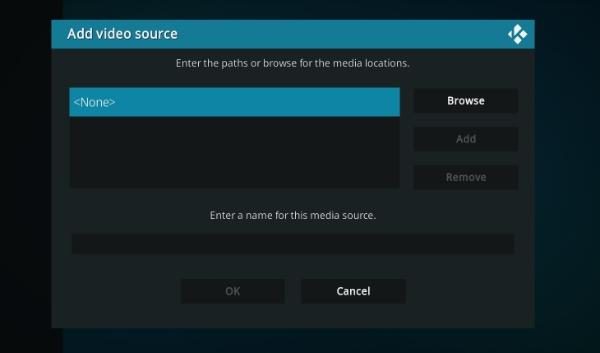
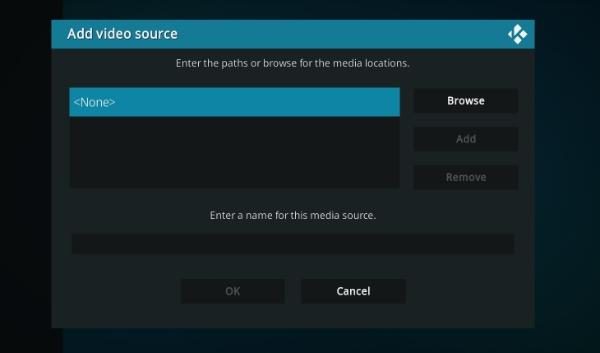
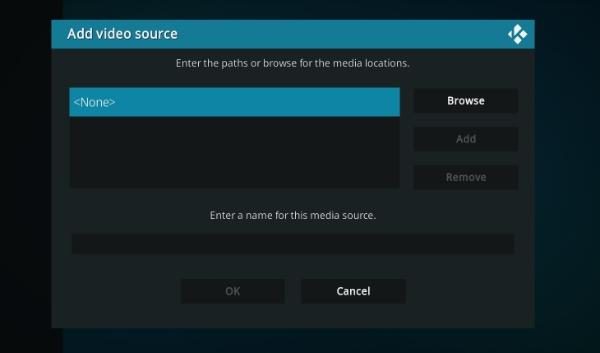
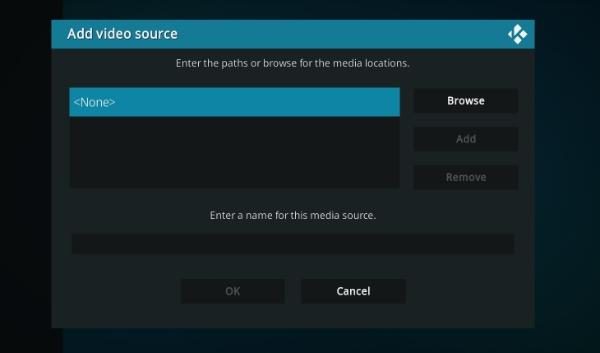
- Sau đó, bạn cần làm theo hướng dẫn trên màn hình để đặt tên cho nguồn và xác định loại nội dung (phim hoặc chương trình TV).
Cài đặt tiện ích bổ sung
- Từ menu chính, nhấp vào trên các tiện ích bổ sung.
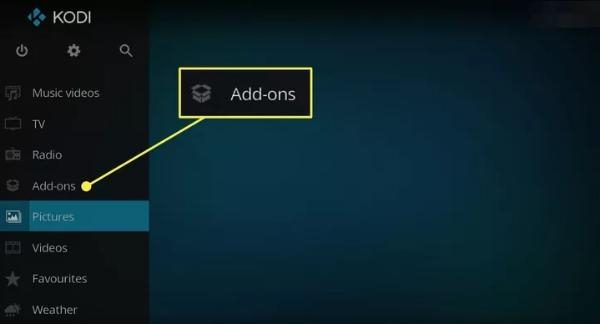
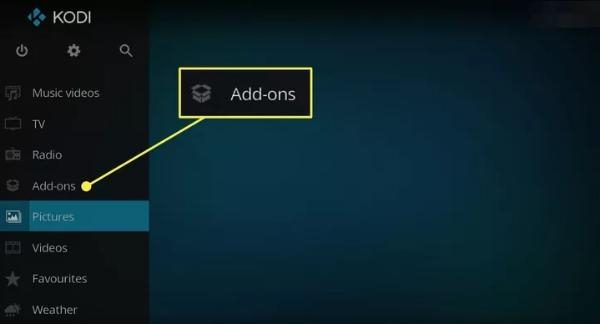
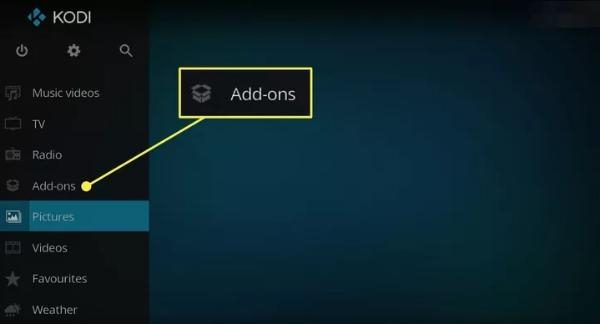
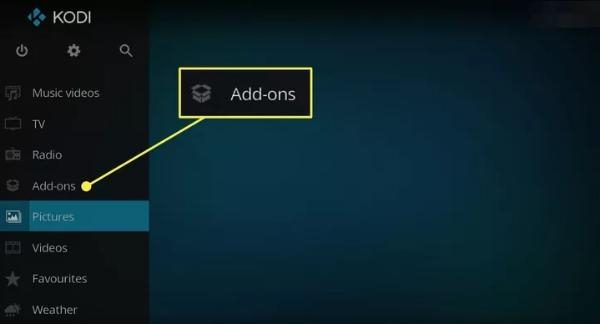
- Chọn biểu tượng hộp mở nằm ở đầu menu, có nhãn Trình duyệt bổ trợ.
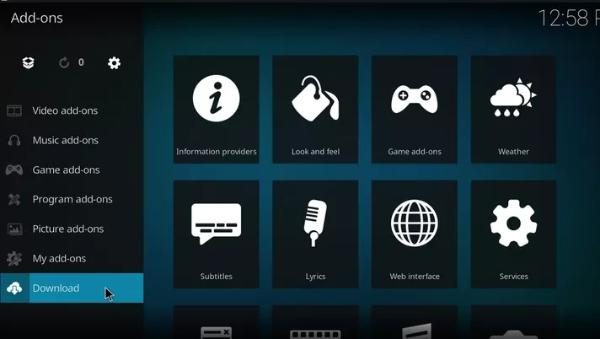
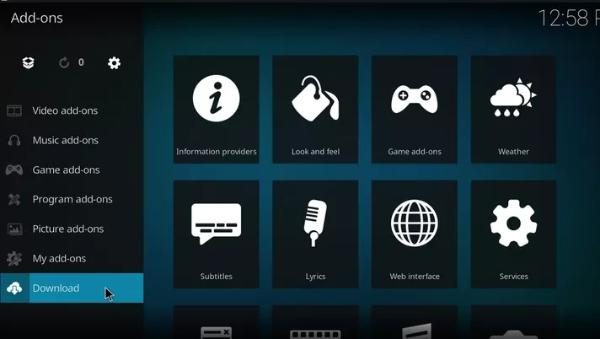
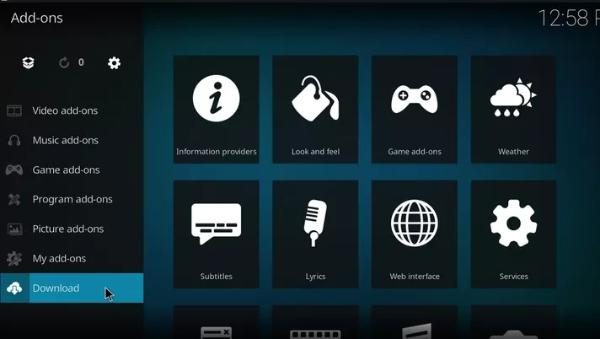
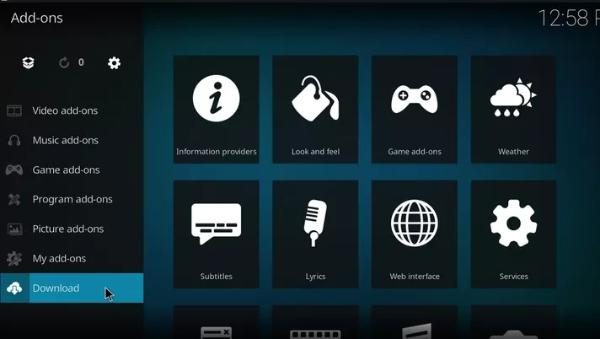
- Nhấp vào tùy chọn, Cài đặt từ kho lưu trữ và sau đó chọn một kho lưu trữ có các tiện ích bổ sung video (như kho lưu trữ bổ trợ Kodi).
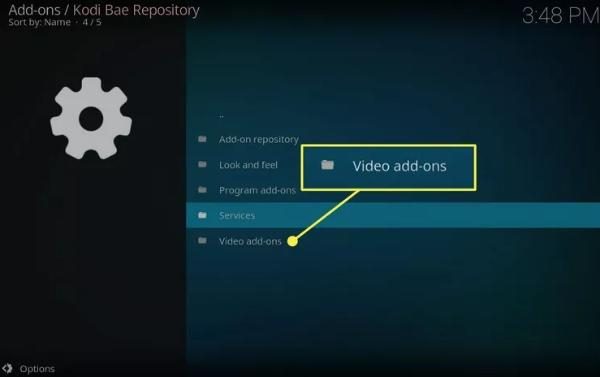
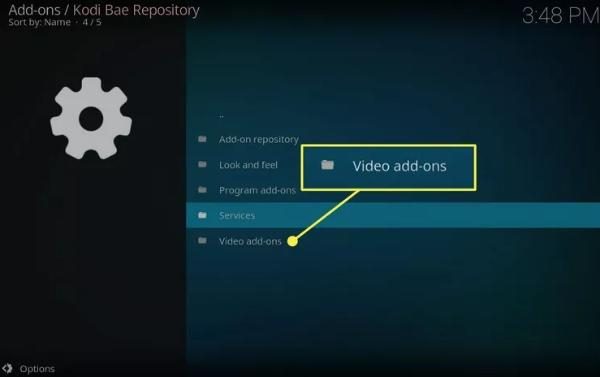
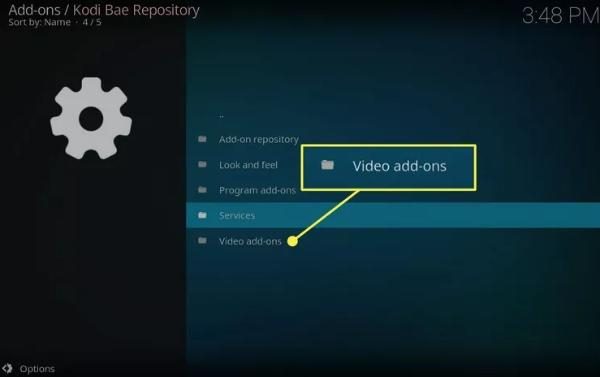
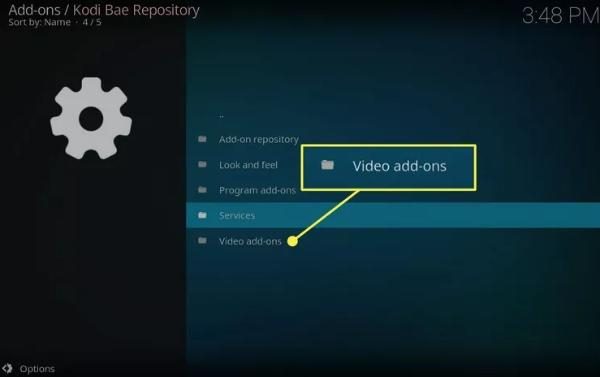
- Xem qua các tiện ích bổ sung có sẵn và tải xuống những cái được liên kết với phát trực tuyến phim và loạt phim (Netflix, youtube vân vân).
Nội dung truy cập
- Khi bạn đã thêm các nguồn và cài đặt các tiện ích bổ sung, hãy quay lại menu chính trên màn hình.
- Chọn 'Phim' hoặc 'Chương trình TV' để xem qua thư viện của bạn hoặc các tiện ích bổ sung được cài đặt.
- Chỉ cần nhấp vào bất kỳ bộ phim hoặc hiển thị để bắt đầu phát trực tuyến.
Với các bước này, bạn sẽ có thể thiết lập Kodi. Và thưởng thức một loạt các bộ phim và chương trình truyền hình từ thiết bị của bạn.
Kodi có an toàn cho trẻ em không?
Trong khi Kodi là một nguồn tài nguyên tuyệt vời cho giải trí gia đình. Một số vấn đề liên quan đến an toàn cho trẻ em phát sinh do hệ thống nguồn mở của Kodi.
Có những rủi ro có thể gặp phải, liên quan đến nội dung hoặc các tiện ích bổ sung đặc trưng trong đó.
Dưới đây là một số rủi ro mà trẻ em phải đối mặt trong khi sử dụng Kodi.
- Nội dung không phù hợp. Nó cung cấp một loạt các tiện ích bổ sung của bên thứ ba và hầu hết, nếu không phải tất cả chúng có thể chứa nội dung không tốt cho trẻ em. Chúng bao gồm bạo lực, nghiện, nội dung người lớn và thậm chí ngôn ngữ được giải mã.
- Các tiện ích bổ sung chưa được xác minh. Hầu hết các ứng dụng của bên thứ ba cung cấp các liên kết đến các video từ các nguồn không an toàn có thể bao gồm nội dung bị cấm hoặc không an toàn trước mặt trẻ em.
- Thiếu kiểm soát của phụ huynh. Kodi có một tính năng đơn giản được gọi là Master Master Unlock, tuy nhiên, nó hoạt động theo điều khoản mà nó cần được đặt và kiểm soát chính xác.
- Trực Tuyến Rủi ro quyền riêng tư. Nhiều người cài đặt Kodi trên thiết bị của họ. Không có manh mối, họ đang để dữ liệu của họ dễ bị chặn/khai thác bởi các bên trái phép.
- Tương tác Trực Tuyến. Một số tiện ích bổ sung cung cấp một tính năng trò chuyện hoặc tích hợp xã hội trong đó có thể khiến trẻ em có nguy cơ nói chuyện với người lạ và các liên hệ Internet rủi ro khác.
Điều quan trọng đối với các bậc cha mẹ là cho phép trẻ sử dụng Kodi. Để tìm ra cách chặn quyền truy cập vào một số nội dung. Và cách chỉ cài đặt những tiện ích bổ sung đáng tin cậy nhất.
Tăng cường bảo mật Kodi cho gia đình sử dụng
Kodi là một trung tâm truyền thông hiệu quả, nhưng để đảm bảo an toàn và hướng đến gia đình, cần có các tính năng bảo mật bổ sung dành cho gia đình.
Điều quan trọng là cha mẹ phải bảo vệ con mình khỏi những cạm bẫy như nội dung tục tĩu, vi phạm quyền riêng tư và thậm chí cả vi-rút từ các ứng dụng của bên thứ ba.
Để tăng cường bảo mật khi sử dụng Kodi, phụ huynh có thể có tùy chọn sử dụng quyền kiểm soát của phụ huynh hoặc VPN để tăng cường bảo mật tổng thể.
Sử dụng VPN với Kodi để đảm bảo quyền riêng tư cho gia đình
Kodi yêu cầu người dùng kết nối thông qua mạng riêng ảo (VPN) để đảm bảo quyền riêng tư và bảo mật cho gia đình họ trên internet.
VPN ẩn kết nối internet của bạn để các bên thứ ba, bao gồm ISP hoặc bất kỳ hacker nào, không thể giám sát hoạt động trực tuyến của bạn.
Điều này đặc biệt có liên quan khi trẻ em đang sử dụng Kodi. Nhờ đó cha mẹ có thể che giấu thói quen xem của trẻ với người khác.
Ngoài ra, VPN sẽ trợ giúp khắc phục các hạn chế về địa lý đối với phim và chương trình truyền hình, để các gia đình có thể xem nhiều chương trình hơn một cách an toàn.
Để thiết lập VPN trên Kodi.
- Chọn nhà cung cấp dịch vụ VPN tốt (NordVPN, ExpressVPN hoặc Cyberghost, v.v.).
- Khởi chạy cửa hàng ứng dụng trên thiết bị của bạn và tải xuống chương trình VPN.
- Sau đó, Đăng nhập vào máy chủ bảo mật, sau đó mở Kodi.
Khi chọn dịch vụ VPN tốt nhất, phụ huynh có thể được đảm bảo rằng các hoạt động phát trực tuyến của gia đình họ được bảo vệ..
Thực hành phát trực tuyến an toàn cho phụ huynh
Để tránh mọi ảnh hưởng không lành mạnh đến trẻ em từ các công cụ liên quan đến Kodi như FlashGet Kids. Có thể được sử dụng để cung cấp sự kiểm soát và giám sát đầy đủ.
Với FlashGet Kids, phụ huynh có thể theo dõi nội dung con mình xem và kiểm soát việc truy cập vào các tập tin dựa trên mức độ phù hợp của chúng.




Điều này mang lại cảm giác nhẹ nhõm cho các bậc cha mẹ, đặc biệt nhất là vì họ có thể chặn bất kỳ chương trình không mong muốn nào mà không bị giới hạn.
Một số tính năng cơ bản của FlashGet Kids bao gồm.
- Giám sát màn hình thời gian thực. Sử dụng FlashGet Kids, cha mẹ có thể theo dõi trong thời gian thực loại nội dung mà con họ đang phát trực tuyến.
- Hạn chế có thể tùy chỉnh. Thiết lập các khuôn mẫu xem phim nghiêm ngặt dựa trên số giờ trẻ em dành để xem phim. Điều này nhằm đảm bảo họ cũng dành thời gian cho các nhiệm vụ khác.
- Cảnh Báo và thông báo. Nhận thông báo khi trẻ cố gắng truy cập nội dung bị cấm để phụ huynh có thể biết điều gì đang diễn ra trong thời gian thực.
Bằng cách sử dụng FlashGet Kids, phụ huynh có thể đảm bảo môi trường phát trực tuyến an toàn và giải trí trên Kodi. Điều đó sẽ cho phép con cái họ tự do khám phá thế giới truyền thông với ít rủi ro hơn.
Từ cuối cùng
Với trợ giúp của hướng dẫn đầy đủ dành cho người mới bắt đầu này về cách sử dụng Kodi. Bây giờ bạn có thể thiết lập và bắt đầu tận hưởng đầy đủ chức năng của trung tâm truyền thông mạnh mẽ này.
Kodi không chỉ cho phép cài đặt và thiết lập dễ dàng mà còn là một công cụ linh hoạt, mang đến cho bạn cơ hội xem mọi thứ bạn mong muốn.
Khi bắt đầu với Kodi, bạn có thể muốn cải thiện hoạt động giải trí gia đình với FlashGet Kids, ứng dụng có các công cụ để quản lý nội dung mà con bạn xem.
Bằng cách làm theo các biện pháp cần thiết đã đặt ra và cài đặt các ứng dụng cũng như tiện ích bổ sung thích hợp. Mọi người ở mọi lứa tuổi đều có thể yên tâm khám phá niềm vui giải trí với Kodi.

